Texet T-199 4Gb Red – страница 3
Инструкция к Texet T-199 4Gb Red
Оглавление
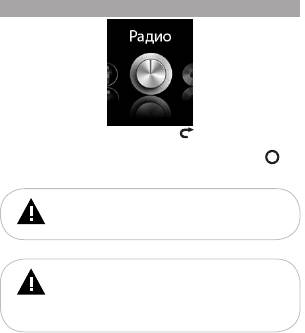
15 Радио
Нажмите и удерживайте кнопку для выхода в главное
меню. При помощи кнопок вправо/влево выберите пункт меню
“Радио”, для подтверждения выбора нажмите кнопку . Вы
перейдете на страницу радиоприемника.
ВНИМАНИЕ!
В режиме “Радио” не отключайте наушники, так как
они используются в качестве антенны.
ВНИМАНИЕ!
Для улучшения качества радиосигнала во время
автоматического поиска и трансляции радиосигнала
отключайте подсветку дисплея. Настроить время
автоматического отключения подсветки дисплея можно в
пункте главного меню “Опции” - “Дисплей” - “Подсветка”.
40

15.1 Страница радиоприемника
1 Индикатор заряда батареи
2 Частота текущей радиостанции
3 Шкала частотного диапазона
4 Уровень громкости
5 Диапазон
6 Режим радио
7 Номер текущей радиостанции в памяти плеера
41
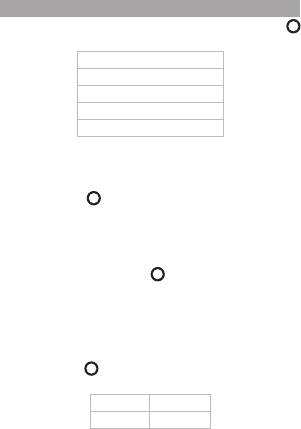
15.2 Настройки радиоприемника
На первой странице радиоприемника нажмите кнопку
для входа в меню дополнительных настроек.
Вручную
Авто
Сохранить
Станции
Удалить
При помощи кнопок вверх/вниз выберите необходимый
пункт меню.
Для поиска радиостанций вручную выберите “Вручную”
и нажмите кнопку . Коротким нажатием кнопок влево/вправо
выберите необходимую частоту, или нажмите и удерживайте
кнопки влево/вправо для автоматического поиска ближайшей
радиостанции.
Для автоматического поиска радиостанций выберите
“Авто” и нажмите кнопку . Плеер начнет поиск и
автоматическое сохранение радиостанций по всему частотному
диапазону. После завершения автопоиска используйте кнопки
влево/вправо для перехода к предыдущей/следующей станции.
При выполнении автопоиска все сохраненные ранее настройки
радиостанций будут удалены.
Для сохранения текущей радиостанции в память плеера
нажмите кнопку и во вспомогательном меню выберите
“Сохранить”.
CТ01: Пусто
...
42
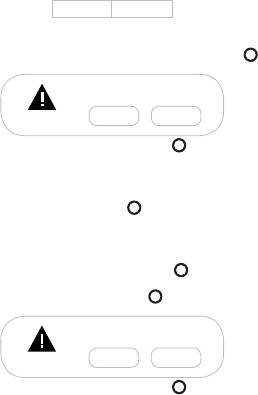
CТ30: Пусто
При помощи кнопок вверх/вниз выберите номер строки,
под которым необходимо сохранить радиостанцию. Свободные
строки памяти содержат надпись “Пусто”. Нажмите кнопку .
Внимание!
Сохранить?
Да
Нет
Выберите “Да” и нажмите кнопку . Радиостанция
сохранена.
Для переключения между сохраненными в памяти
радиостанциями во вспомогательном меню выберите
“Станции” и нажмите кнопку . Теперь переключение
радиостанций можно осуществлять при помощи кнопок влево/
вправо.
Для удаления настройки радиостанции из памяти плеера
выберите “Удалить” и нажмите кнопку . При помощи
кнопок вверх/вниз выберите из списка радиостанцию, которую
необходимо удалить, и нажмите кнопку .
Внимание!
Удалить?
Да
Нет
Выберите “Да” и нажмите кнопку . Радиостанция
удалена.
Для выхода из пунктов вспомогательного меню используйте
43
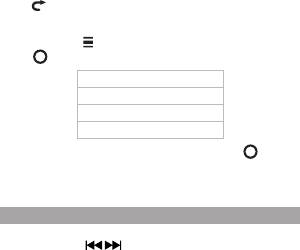
кнопку .
Для изменения частотного диапазона радиоприемника
нажмите кнопку , выберите пункт “Диапазон” и нажмите
кнопку .
Россия
Европа
Япония
США
Выберите нужное значение и нажмите кнопку еще раз.
Также изменить диапазон радио можно в пункте главного
меню “Опции”-“Радио” - “Диапазон”.
15.3 Регулировка громкости
На странице радиоприемника нажмите кнопку VOL и при
помощи кнопок / установите необходимый уровень
громкости, и снова нажмите кнопку VOL.
44
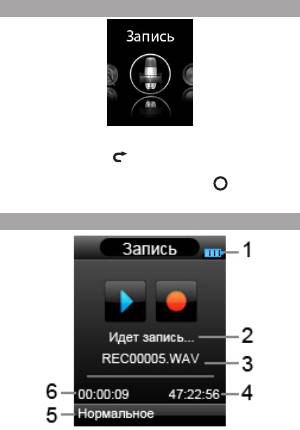
16 Запись
В этом режиме, используя встроенный микрофон, вы
можете записывать звуковые файлы в формате WAV. Нажмите
и удерживайте кнопку для выхода в главное меню. При
помощи кнопок влево/вправо выберите пункт меню “Запись”,
для подтверждения выбора нажмите кнопку . Вы перейдете
на первую страницу режима записи.
16.1 Страница записи
45
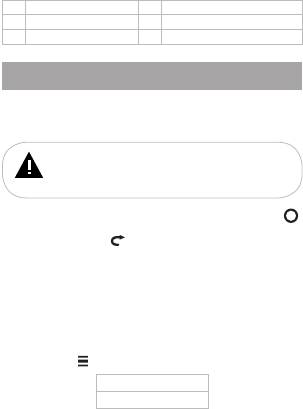
1 Индикатор заряда батареи 4 Максимально возможное время записи
2 Индикатор состояния записи 5 Качество записи
3 Имя записываемого файла 6 Длительность текущей записи
16.2 Запись со встроенного
микрофона
Всем файлам, записываемым со встроенного микрофона,
автоматически присваивается имя REC*****.wav, и записи
сохраняются в папку “VOICE”.
ВНИМАНИЕ!
Для улучшения качества записи не забывайте
направлять встроенный микрофон в сторону источника
звука.
Для начала/приостановки записи используйте кнопку .
Нажмите кнопку для окончания и сохранения записи
в памяти плеера.
При отключении питания плеера во время записи, файл
будет сохранен автоматически.
Прослушать и удалить созданные записи можно в разделе
главного меню “Файлы” или “Музыка”.
Для изменения параметров записываемых файлов
нажмите кнопку .
Качество
Громкость
Для изменения качества записываемых файлов выберите
46
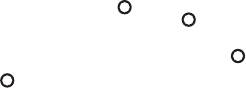
“Качество” и нажмите кнопку . Во вспомогательном меню
выберите нужное значение и нажмите кнопку еще раз.
Для изменения уровня горомкости записываемых
файлов выберите “Громкость” и нажмите кнопку . Во
вспомогательном меню выберите нужное значение и нажмите
кнопку еще раз.
Также изменить параметры записываемых файлов можно
в пункте главного меню “Опции”-“Запись”.
47
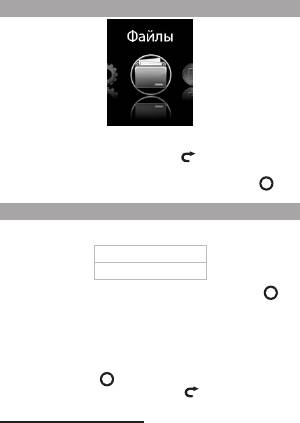
17 Файлы
В этом режиме вы можете просматривать полный список
файлов и папок, хранящихся в памяти плеера и на microSD
карте. Нажмите и удерживайте кнопку для выхода в главное
меню. При помощи кнопок влево/вправо выберите пункт меню
“Файлы”, для подтверждения выбора нажмите кнопку .
17.1 Просмотр файлов
5
Страница просмотра файлов:
Память
5
Карта
Выберите источник файлов и нажмите кнопку . Вы
перейдете на страницу просмотра файлов.
На странице просмотра файлов отображается полный
список файлов и папок, хранящихся на выбранном источнике.
Для входа в папку или начала просмотра файла
используйте кнопку . Для выхода из папки или режима
просмотра файлов используйте кнопку .
5 - Пункт “Карта” доступен только, если к плееру подключена карта microSD.
48
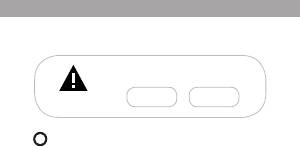
17.2 Удаление файлов
Для удаления файла выберите его в списке файлов,
нажмите и удерживайте кнопку вправо.
Внимание!
Удалить файл?
Да
Нет
Для подтверждения удаления выберите “Да” и нажмите
кнопку .
49
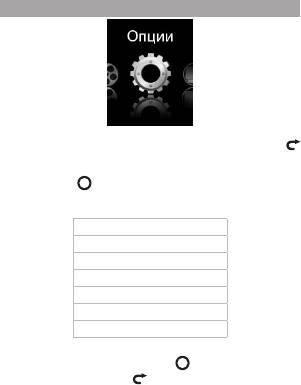
18 Опции
В этом режиме вы можете задавать дополнительные
настройки работы плеера. Нажмите и удерживайте кнопку
для выхода в главное меню. При помощи кнопок влево/вправо
выберите пункт меню “Опции”, для подтверждения выбора
нажмите кнопку . Вы перейдете на первую страницу режима
опций.
Меню “Опций”:
Музыка
Радио
Запись
Слайд-шоу
Дисплей
Система
Язык
При помощи кнопок вверх/вниз выберите пункт меню для
изменения настроек. Нажмите кнопку для входа в выбранный
раздел. Используйте кнопку для выхода из разделов.
50
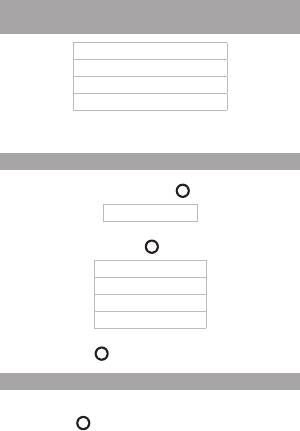
18.1 Настройки воспроизведения
аудиофайлов
Повтор
Режим
Эквалайзер
Пользовательский
Более подробно настройки режима воспроизведения
аудиофайлов описаны в п 11.6.
18.2 Настройки радио
Для установки настроек работы радиоприемника
выберите “Радио” и нажмите кнопку .
Диапазон
Для установки диапазона радиоприемника выберите
“Диапазон” и нажмите кнопку .
Россия
Европа
Япония
США
Выберите необходимый диапазон радиоприемника и еще
раз нажмите кнопку .
18.3 Настройки записи
Для установки настроек записываемых файлов с
использованием встроенного микрофона выберите “Запись” и
нажмите кнопку .
51
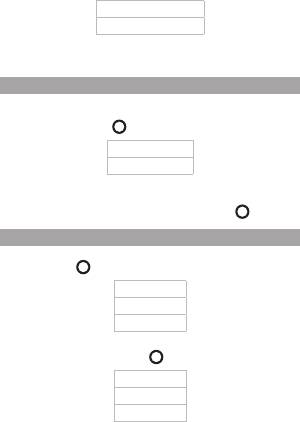
Качество
Громкость
Более подробно настройки записываемых файлов
описаны в п 16.2.
18.4 Настройки слайд-шоу
Для установки настроек режима автоматического
просмотра текстовых файлов и изображение выберите “Слайд-
шоу” и нажмите кнопку .
Текст
Фото
Выберите необходимый временной интервал
перехода к следующей текстовой странице/изображению в
соответствующих пунктах меню и нажмите кнопку .
18.5 Настройки дисплея
Для установки настроек дисплея выберите “Дисплей” и
нажмите кнопку .
Подсветка
Яркость
Режим
Для настройки времени подсветки дисплея выберите
“Подсветка” и нажмите кнопку .
5 с
...
Всегда включена
52
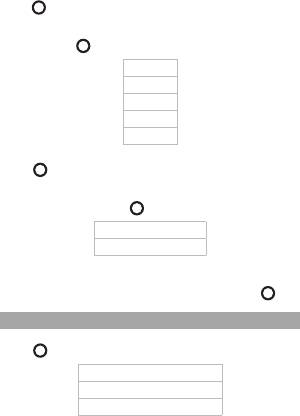
Выберите необходимую длительность подсветки и нажмите
кнопку .
Для настройки яркости дисплея выберите “Яркость” и
нажмите кнопку .
5
4
3
2
1
Выберите необходимый уровень яркость и нажмите
кнопку .
Для настройки режима подсветки дисплея выберите
“Режим” и нажмите кнопку .
Обычный
Экономный
“Обычный” - затемнение экрана.
“Экономный” - полное отключение подсветки экрана.
Выберите необходимый режим и нажмите кнопку .
18.6 Настройки системы
Для настройки системы выберите “Система” и нажмите
кнопку .
Информация
Обновление ПО
Сброс настроек
53
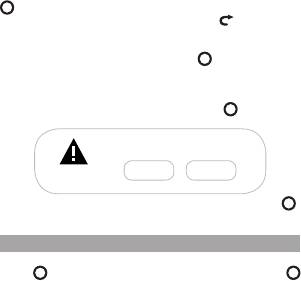
Для просмотра информации о системе (версия ПО,
объем памяти) выберите “Информация” и нажмите кнопку
. Подождите несколько секунд, информация появится на
дисплее. Для выхода из меню нажмите кнопку .
Для обновления программного обеспечения выберите
“Обновление ПО” и нажмите кнопку . Далее следуйте
инструкции по обновлению программного обеспечения.
Для восстановления заводских настроек системы
выберите “Сброс настроек” и нажмите кнопку .
Внимание!
Сброс настроек
Да
Нет
Для подтверждения выберите “Да” и нажмите кнопку .
18.7 Язык меню
Для изменения языка меню выберите “Язык” и нажмите
кнопку . Выберите необходимый язык и нажмите кнопку
еще раз.
54
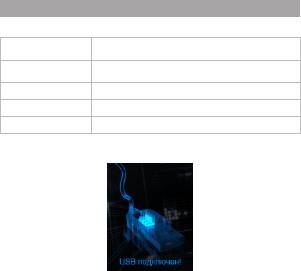
19 Подключение к компьютеру
Системные требования:
Операционная
Microsoft Windows 2000/XP/Vista 32bit/ Windows 7
система
Linux Red hat 8.0 и более поздние версии
Intel Pentium 2 (или выше) или любой другой
Процессор
процессор такой же производительности
ОЗУ от 64 МБ
Жесткий диск 200 МБ свободной памяти
Устройство связи USB full speed
Подключите USB-кабель в соответствующий разъем
плеера, а затем в USB-порт компьютера.
После подключения плеера к компьютеру, все
операционные системы опознают его автоматически, и в папке
“Мой компьютер” появится доступная для запуска диски
“teXet” (память плеера) и “Съемный диск” (карта microSD).
55
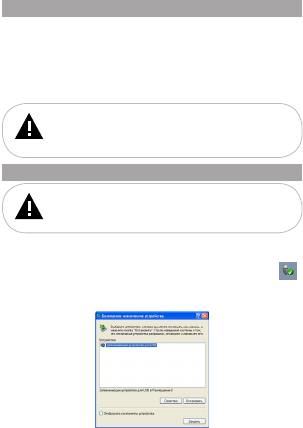
19.1 Работа с документами
В папке “Мой компьютер” дважды щелкните мышью на
значок плеера “teXet”.
Использовать съемный диск плеера можно точно так же,
как и обычное USB-устройство для хранения данных. Можно
создавать и удалять папки, копировать файлы с компьютера
на плеер и обратно, переименовывать файлы, записанные на
плеере.
ВНИМАНИЕ!
Загружать файлы в плеер необходимо один за
другим, последовательно. Не используйте многопоточное
копирование (несколько параллельных процессов).
19.2 Отключение от компьютера
ВНИМАНИЕ!
Отключайте плеер от компьютера только после
завершения передачи данных.
Для отключения плеера от компьютера воспользуйтесь
следующими указаниями:
1. Щелкните правой кнопкой мыши на значок ,
расположенный на панели задач.
2. Нажмите на строку появившегося меню “Безопасное
извлечение устройства”.
56
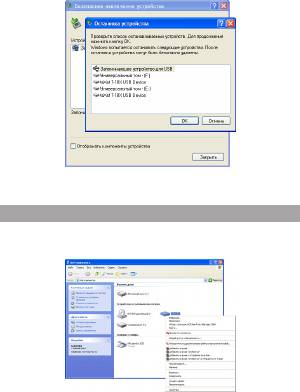
В окне “Безопасное извлечение устройства” нажмите
кнопку “Остановить”. Нажмите “Ок”.
Теперь плеер может быть безопасно отключен от
компьютера.
19.3 Форматирование
В окне “Мой компьютер” щелкните правой кнопкой
мыши на значок “teXet” и в появившемся меню выберите
“Форматирование”.
В появившемся окне нажмите кнопку “Начать” для
57
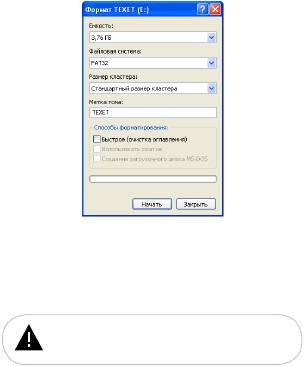
начала форматирования.
Плеер нужно форматировать в следующих ситуациях:
1. В процессе воспроизведения возникают проблемы,
которые вы не можете устранить после прочтения раздела
“Возможные неисправности и методы их устранения”.
2. Невозможно удалить, проиграть или записать файлы
или папки, в документах потеряны данные.
ПРИМЕЧАНИЕ!
Не форматируйте плеер слишком часто, поскольку
это наносит устройству вред.
58
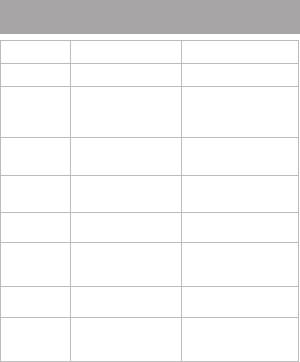
20 Возможные неисправности и
методы их устранения
Проблемы Вероятные причины
Решения
возникновения
Плеер не
Батарея разряжена. Зарядите баратею.
включается
В наушниках
Наушники не подключены или
Подключите наушники заново.
отсутствует звук
плохо подключены к плееру.
Увеличьте громкость.
Значение громкости — “0”. Батарея
Произведите зарядку батареи.
разряжена. Окислен или загрязнен
Очистите штекер.
штекер. Повреждены МР3 или
Загрузите соответствующие
WAV файлы.
файлы заново.
Дисплей
Неверно выбран язык интерфейса.
Выберите нужный язык.
отображает
Язык не поддерживается.
Используйте в наименовании
непонятную
файлов, для ID3-тегов другой язык.
информацию
Например, английский.
Невозможен
Батарея разряжена. Неисправен
Зарядите батарею.
обмен данными с
USB-разъем.
Проверьте USB-соединение.
компьютером
Недостаточно памяти.
Освободите память, удалив
ненужные файлы.
Невозможна
Недостаточно памяти. Освободите память, удалив
запись с
ненужные файлы.
микрофона
Сохраните файл в совместимом
Невозможно
Плеер не воспроизводит файлы
формате и снова загрузите его в плеер.
воспроизвести
данного формата. Файл поврежден.
Удалите поврежденный файл. Для
файл
Системная ошибка.
устранения системных ошибок и сбоев
отформатируйте плеер.
Переведите переключатель ON/OFF
Плеер не реагирует
Необходимо перезагрузить плеер.
в положение OFF. Включите питание
на нажатие кнопок
плеера заново.
В режиме
воспроизведения
Неверно составлен файл LRC. Имя
Правильно составьте файл LRC.
аудио не
файла LRC не совпадает с именем
Переименуйте файл LRC так, чтобы
отображается текст
аудиофайла.
его имя совпадало с аудиофайлом.
песни
59






